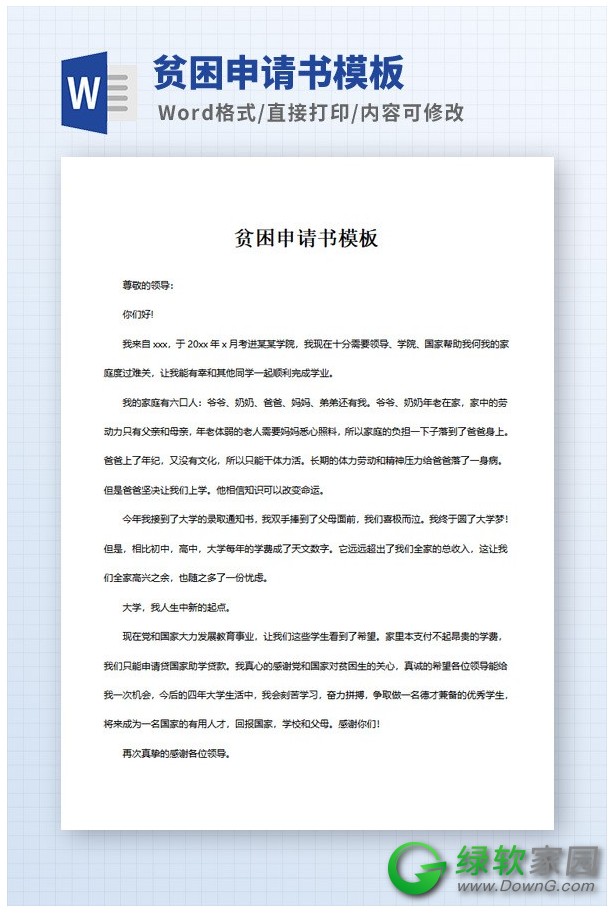光行资源网提供的Easy GIF Animator是一款完全免费好用的多用途GIF制作动画软件,该软件选用了简约友善的操作界面,并出示了指导及实例教程服务项目,可以让客户轻轻松松进行日常GIF动态性图片生成实际操作,而且Easy GIF Animator还出示了多元化的选择项可供设置,为此协助你制做出最具人性化的GIF动画图。
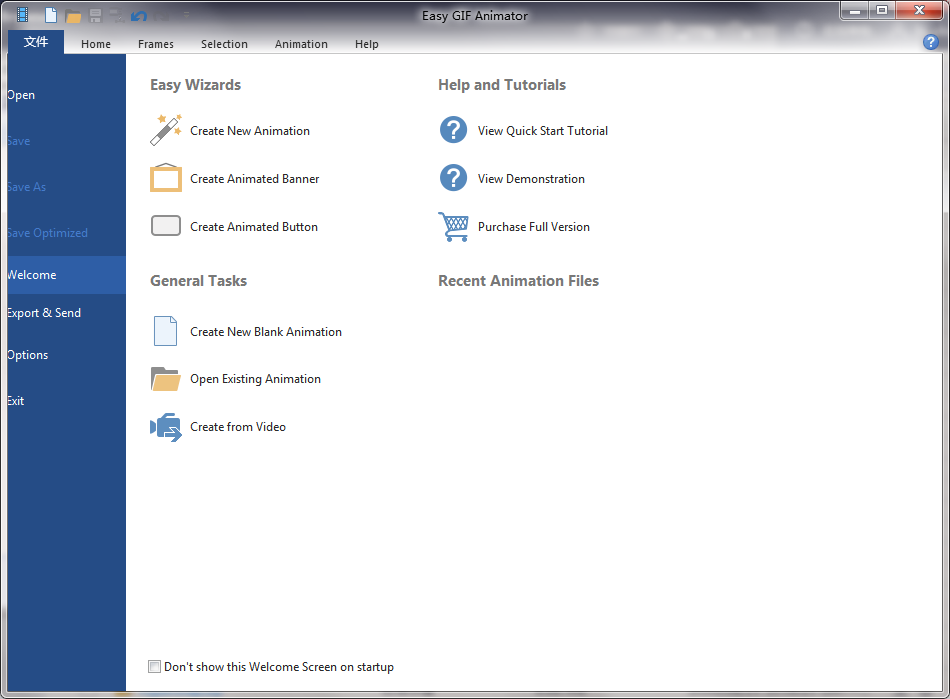
Easy GIF Animator具备高效率,简单,易入门等特性,不但出示了多元化的选择项与动画特效可供随意选择,并且还内嵌优异的內部预览器可以将动漫转成灰度,另外也可以自定义头像的半透明、动漫旋转数、影格延迟时间等主要参数,除此之外该软件还能将动漫GIF照片预设值,就是你必不可少的GIF制作动画软件。
Easy GIF Animator功能
1、容易的创建动画标识;图片和按钮...
2、贴心的向导帮助...
3、支持 GIF 图像特效
4、支持 GIF 动画特效
5、支持 GIF 文字特效(支持中文)
6、支持制作超绚中英文符号按钮
7、支持调用外部图像编辑器
8、支持管理动画图像画帧
9、支持其它图像转换为 GIF 动画
10、支持调色板编辑 GIF 动画颜色
11、支持在浏览器中预览 GIF 动画
12、支持翻转/旋转 GIF 动画任意部份
13、支持添加可视效果到你的 GIF 动画
14、支持设置动画循环数和画帧持续时间
15、支持输出 GIF 动画到 AVI 格式
16、支持生成 GIF 动画到 HTML 代码
17、支持输出 GIF 动画到 Flash 格式
18、支持 GIF, JPG, BMP 和 PNG 等众多流行的图像格式.
19、支持任意在线搜索众多五花八门的图片
使用方法
1、运行Easy GIF Animator
2、我们选择;新建空白动画”,新建一个动画来看一下如何创作。
3、我们点击;插入图像”按钮,插入我们准备好的素材。看箭头指示的地方,进行操作。
4、按住;ctrl”键,选择多个我们准备好的图片,这里我们导入两种准备好的素材图片。
5、我们在第一张图片的编辑模式下,选择;文字工具”,在图片上输入内容:江湖的小虾米:,设置大小,颜色等。
6、和第五步一样,选择图片的第二种,也在;文字工具” 图片上输入文字;江湖的小虾米”,我们设置颜色以及字体和大小。完成之后我们保存。
7、我们接下来修改一下两张图片之间的延迟,让图片看起来更自然。
8、然后就可以输出保存了
常见问题
1、怎么在动画中添加声音?
在 文件菜单上,单击 导出到Flash。
根据屏幕上的说明,您将被添加声音。
在向导的最后,您将创建动画文件与HTML代码。
您可以使用生成的动画文件与HTML代码将动画发布到Web上。
2、怎么制作透明背景?
通过单击其缩略图选择框架。您可以在单击缩略图的同时按住Ctrl键来选择多个帧。
在框架属性选项卡中,单击设置透明度。
单击要替换为透明区域。
3、动画图像的大小限制是多少?
Easy GIF Animator设计用于处理不超过1000 x 700像素的图像。每个独自的帧图像应不超过20 kb,建议动画GIF文件的总大小不超过1000 kb。所以,平常建议图像不要超过常规Web横幅与图片的大小。
此类动画GIF文件格式并非为大型全屏图像而设计。它仅适用于中小型网页横幅与动画网页图片。这意味着Easy GIF Animator无法处理巨大的全屏GIF,因为GIF文件格式并非旨在处理这种数据量。
Easy GIF Animator特色
1、友好的用户界面,提供了向导及教程服务,使用户使用起来非常的简单方便。
2、功能强大,相比起同款的软件,这款软件所提供的功能就比较强大了,除了普通的动画,还可以做动画横幅,动画按钮等。
3、做出的动画可以使用于网站的首页banner,或者软件的动画按钮之类的。
4、汉化版本,不需要去破解或者设置,打开就是中文界面,并且可使用全部的功能。
5、在创建复杂的动画时,片段之间的连接处可以完美的进行过度,是动画看上去更加的自然。
6、可制作高压缩高画质的GIF动画,让体积更小,画面更好。
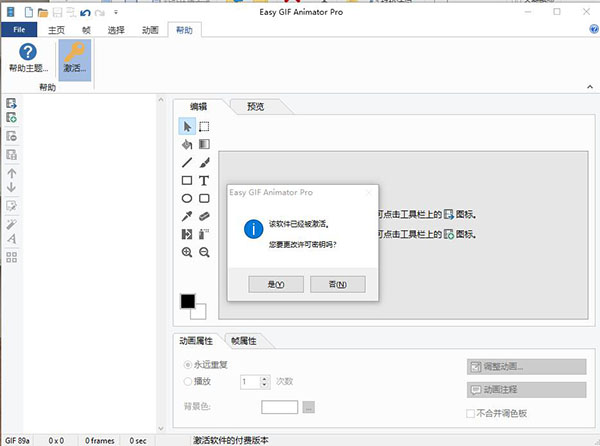
软件评语
Easy GIF Animator下载信息:软件大小:24.67MB,属于行业软件,是一款免费实用的多功能GIF动画制作软件!该软件采用了简洁友好的用户界面,并提供了向导及教程服务,能够让用户轻松完成日常GIF动态图片生成操作,并且Easy GIF Animator还提供了多样化的选项可供设定,以此帮助你制作出最具个性化的GIF动画图。1、友好的用户界面,提供了向导及教程服务,使用户使用起来非常的简单方便。,3、做出的动画可以使用于网站的首页banner,或者软件的动画按钮之类的。